
Некоторые владельцы iPhone вынуждены тайно хранить определенные контакты на смартфоне. Данные в таком случае приходится скрывать от родителей, друзей, второй половинки или других близких, в чьих руках может оказаться разблокированный гаджет.
Есть сразу несколько способов скрыть секретные данные от посторонних глаз. Сейчас расскажем о самых распространенных способах: от самых банальных до наиболее изощренных.
1. Переименуйте контакт в телефонной книге

Вы можете банально переименовать секретный контакт, назвав его простым непримечательным именем, которое не вызовет подозрений.
▶ Откройте контакт, который хотите скрыть.
▶ Нажмите кнопку Править.
▶ Внесите необходимые изменения, чтобы замаскировать контакт.
▶ Сохраните внесенные изменения нажатием на кнопку Готово.
Так можно скрыть небольшое количество контактов, чтобы в дальнейшем самому не запутаться в них. При этом номер абонента или другие его данные могут быть легко получены другим пользователем, у которого окажется ваш смартфон.
2. Создайте группу для секретных контактов

Для удобного скрытия и отображения нескольких контактов можно создать для них отдельную группу.
Чтобы скрытые записи не отображались в общем списке, нужно пойти на определенную хитрость. Следует создать две группы: все контакты без скрытых и только скрытые контакты.
▶ В приложении Телефон перейдите к общему списку контактов.
▶ Создайте новую группу, в которую добавьте все контакты кроме скрытого.
▶ Создайте другую группу для одного или нескольких скрытых контактов.
▶ Укажите первую группу в качестве основной.
Теперь для перехода к секретным контактам нужно изменить группу в приложении Телефон, а затем не забыть повторно сменить её на основную. Контакт за пределами используемой группы не будет отображаться в общем списке и при поиске в приложении.
3. Добавьте отдельную учетную запись для скрытых контактов

При использовании для синхронизации контактов iCloud можете добавить новую учётку Gmail для скрытых контактов или наоборот.
▶ Перейдите в Настройки – Контакты – Учетные записи.
▶ Добавьте новую учётку для скрытых контактов.
▶ В приложении Телефон перенесите важные контакты из одной группы в другую.
▶ Укажите старую учетную запись контактов в качестве основной.
Как и в предыдущем случае, для просмотра скрытых контактов нужно переключиться ну другую учетную запись, а затем вернуться на основную.
4. Сохраните контакт в заблокированной заметке

Самый простой и доступный способ сохранить чей-то телефонный номер и не светить его в стандартной звонилке, это записать нужные данные в приложении Заметки.
▶ Создайте новую заметку в стандартном приложении на iPhone.
▶ Ведите нужные данные, записав телефон с кодом страны и оператора, чтобы при сохранении заметки строка автоматически превратилась в ссылку.
▶ В параметрах заметки включите защиту паролем. Можете использовать стандартный способ разблокировки заметки или установить отдельный пароль, который отличается от кода блокировки смартфона.
Так для просмотра скрытого контакта потребуется найти нужную заметку и разблокировать её. Даже если ваш разблокированный гаджет попадет в руки к другому человеку, он точно не сможет найти секретные контакты.
5. Открывайте контакты через браузер

Если вообще не хотите держать секретный контакт на смартфоне, можете открывать его через браузер.
▶ Добавьте секретный контакт в свою учетную запись в веб-версии Gmail на сайте.
▶ На iPhone откройте страницу contacts.google.com в браузере.
▶ При необходимости вызова секретного контакта, выберите его из списка и совершите звонок.
Для быстрого доступа можете не закрывать страницу в браузере, сделать для неё закладку или сохранить в список для чтения.
6. Экспортируйте контакт в приложение Файлы
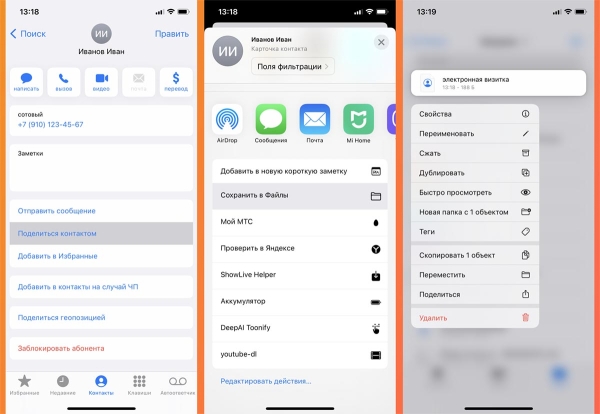
Самым изощренным способом является сохранение визитных карточек скрытых контактов в файловом менеджере.
▶ Откройте карточку контакта, который хотите скрыть.
▶ Нажмите кнопку Поделиться контактом и выберите пункт Сохранить в файлы.
▶ Выберите папку для сохранения данных.
▶ Удалите контакт из телефонной книги.
Теперь сможете открывать карточки секретных контактов через стандартный файловый менеджер iOS.
7. Храните контакты в электронной таблице

Для хранения большого количества скрытых контактов лучше использовать табличный документ.
▶ Установите офисное приложение Numbers от Apple.
▶ Создайте в программе новый табличный документ.
▶ Внесите все нужные контакты в таблицу и преобразуйте число в номер телефона.
При желании такой документ можно синхронизировать через iCloud между всеми вашими гаджетами Apple.
Вот такие хитрые и изощренные способы хранения контактов доступны пользователям яблочной техники.
Источник





